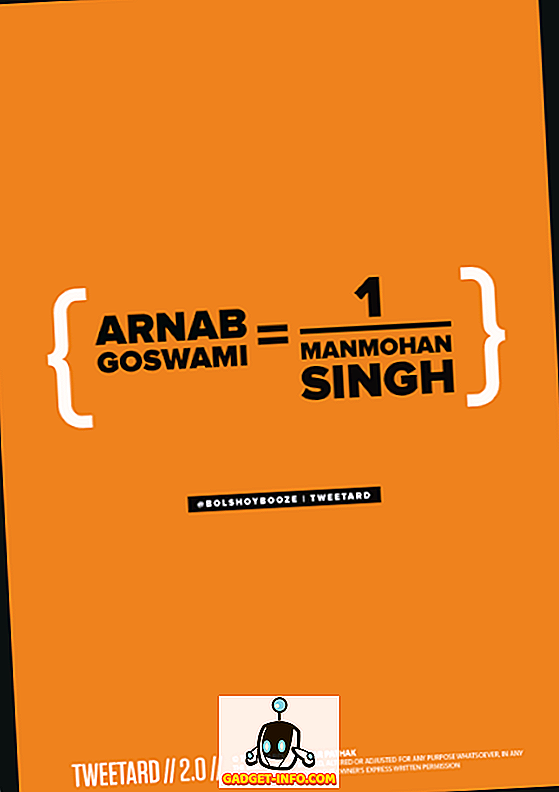Po tem, ko so uporabniki počakali kar nekaj časa, je Apple končno sprostil možnost klicanja skupine FaceTime z najnovejšimi posodobitvami za iOS 12 in macOS Mojave. S to novo zmožnostjo lahko uporabniki zdaj kličejo klic FaceTime do 32 oseb. Všeč mi je tudi Appleova izvedba skupine FaceTime, saj samodejno prinese klicatelja, ki govori v ospredju, tako da vedno veste, kdo govori. Apple vam omogoča tudi, da na različne načine sprožite klice v skupini FaceTime. V tem članku bomo videli vse te metode, ko vam pokažemo, kako narediti skupinski klic FaceTime na iPhone in Mac.
Opravljanje klicev v skupini FaceTime na telefonih iPhone in Mac
Kot sem rekel, obstaja nekaj načinov, kako lahko začnete skupinsko klicanje FaceTime na vašem iPhoneu in Macu, mi pa bomo uporabili vse te metode. Najprej bomo videli korake, ki jih lahko naredite na vašem iPhoneu za skupinske klice FaceTime, nato pa se bomo premaknili na Mac.
Kako ustvariti skupinske klice FaceTime na iPhone in iPad
Medtem ko bom uporabljal zaslonske posnetke, posnete na iPhone, da predstavim te korake, bodo delali na enak način tudi na vašem iPadu. Ne glede na to, ali uporabljate iPhone ali iPad, boste lahko sprožili skupinski klic FaceTime.
Zagon klica s skupino FaceTime z aplikacijo FaceTime
Začetek skupnega klica FaceTime z aplikacijo FaceTime je verjetno najbolj preprost način za začetek skupnega klica FaceTime. S funkcijo FaceTime lahko začnete klic FaceTime naenkrat ali pa najprej začnete klic FaceTime in kasneje dodate druge udeležence . V nadaljevanju je opisano, kako obe delujeta:
Začetek klica s skupinskim obrazom
- Najprej zaženite aplikacijo FaceTime in nato pritisnite gumb “+”, da začnete klic FaceTime . Zdaj pritisnite polje »+« v polju »Za:«, da dodate stike.

2. Izberite stik, ki ga želite poklicati, tako da tapnete njegovo ime. Zdaj se znova dotaknite gumba plus, če želite dodati še en stik, da bo to klic skupine FaceTime . Ta postopek lahko ponovite, dokler ne dodate vseh udeležencev ali dosežete omejitev 32 klicateljev. Ko dodate vse stike, se dotaknite gumba za video, da opravite klic.

Nasvet Pro: Nimate nujno, da v polju za stike pritisnete gumb + in izberete posamezne stike. Ime stika lahko neposredno vnesete in izberete iz iskalnega polja.
Zagon klica FaceTime in povabilo drugim članom, da se pridružijo
Pokličite klic FaceTime, kot običajno. Zdaj se dotaknite tri-točkovnega menija . Tukaj tapnite gumb »Dodaj osebo«, če želite klicu dodati več kličočih. Zdaj izberite osebo, ki jo želite dodati klicu.

Zagon skupinskih klicov FaceTime z uporabo sporočil App
Aplikacija za sporočila omogoča zelo preprosto sprožitev skupnega klica FaceTime. V bistvu, če obstaja fiksna skupina prijateljev ali družine, na katero vedno kličete, je lažje sprožiti ta klic iz aplikacije Sporočila kot aplikacija FaceTime. To storite tako:
- Dotaknite se skupinskega klepeta, katerega člani želite vzpostaviti skupinski klic FaceTime, nato pa tapnite območje »člani«, označeno na spodnji sliki .

- Zdaj morate le pritisniti na gumb za videoposnetke FaceTime in sprožiti bo klic skupine FaceTime.

Kako naredi klic v skupini FaceTime na računalniku Mac
Tako kot lahko kličete skupine FaceTime na iPhone ali iPad, lahko uporabite vaš Mac za skupinske klice FaceTime. Podobno je načinu, kako kličete na vašem iPhone-u, in tukaj je, kako se izvaja:
- Zaženite aplikacijo FaceTime na računalniku Mac in nato dodajte stike z iskanjem po imenu ali dodajanjem telefonske številke ali e-poštnega ID-ja stikov . Dodajte do 32 stikov in kliknite gumb »Video«, da začnete klic.

To je vse. Na žalost t tukaj ni načina za začetek skupnega klica FaceTime na Mac z uporabo skupine iMessage . Vendar, ko naredite skupinski klic FaceTime, se shrani v nedavno zgodovino klicev, kar vam omogoča, da se povežete s celotno skupino, ne da bi morali vedno znova pregledovati zgornji postopek.
FaceTime z več stiki z uporabo skupine FaceTime
Medtem ko je Apple pozna v skupinski video klic igro, njeno izvajanje je eden najboljših sem videl v poslovnem. Resnično mi je všeč, kako postane video osebe večji, ko začne govoriti, saj pomaga pri identifikaciji. Na voljo je še posebej priročno, če je na klicu FaceTime veliko ljudi. Upam, da vam je ta vaja preprosto slediti. Če imate kakršne koli težave, navedite spodaj in bom odgovoril na vsa vaša vprašanja čim prej.